Bientôt la fin du support pour Office 2016 et Office 2019: quelles alternatives?
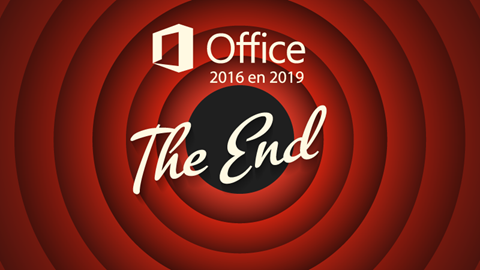
Sur cette page
- Pourquoi Microsoft cesse les mises à jour d'Office 2016 et Office 2019?
- Option 1: continuer à utiliser la vieille version d'Office
- Option 2: payer pour avoir l'upgrade officiel
- Option 3: choisir une licence moins chère
- Option 4: utiliser votre compte Office professionnel
- Option 5: opter pour la version web gratuite d'Office
- Option 6: opter pour une alternative gratuite
Pourquoi Microsoft cesse les mises à jour d'Office 2016 et Office 2019?
Si vous utilisez Office 2019 ou une version plus ancienne, sachez qu'elle sera obsolète dès le 14 octobre 2025. À partir de cette date, Microsoft ne proposera en effet plus d'assistance technique ni de mises à jour logicielles et de sécurité pour Office 2016 et Office 2019.Le géant américain du logiciel tente dès lors de pousser les utilisateurs vers une mise à niveau vers une version plus récente et payante, mais ce n'est pas la seule option.Voici les 6 options possibles. Vers le haut de la page
Option 1: continuer à utiliser la vieille version d'Office
La première option qui soffre à vous est de continuer à utiliser le logiciel obsolète. Mais à ce moment-là, vous devez être conscient des risques et des limites de cette option. Si vous utilisez le logiciel de manière sporadique et que vous êtes prudent dans votre comportement numérique, il ne sera peut-être pas utile pour vous de passer à la caisse.
En effet, malgré l'arrêt de l'assistance, les applications Office devraient continuer à fonctionner normalement. Sachez simplement que certaines anciennes versions du service de messagerie Outlook pour Windows ne pourront plus se connecter aux serveurs pour des raisons de sécurité.
Et si des pirates informatiques trouvent de nouvelles failles dans votre pack Office, celles-ci ne seront plus résolues par Microsoft. Dans ce cas, il est donc conseillé de disposer d'un antivirus suffisamment complet et réactif. Veillez également à n'ouvrir que des fichiers (Word, Excel ou Powerpoint) de confiance.
Comparez les logiciels antivirus
Vers le haut de la page
Option 2: payer pour avoir l'upgrade officiel
La solution prônée par Microsoft est évidemment d'acheter l'upgrade. Cette option semble peut-être logique et sure, mais c'est aussi la plus chère. Vous avez le choix entre Office 2024 et Microsoft 365.
Pour une licence Office 2024 achetée via le site officiel, vous paierez entre 149 € et 299 €, selon que vous choisissiez l'option avec ou sans Outlook. Cette nouvelle version sera mise à jour jusqu'à octobre 2029.
De son côté, Microsoft 365 consiste en un abonnement à la dernière version d'Office et à un ensemble de services issus du cloud. Vous pouvez payer mensuellement (à partir de 7 € par mois) ou annuellement (à partir de 69 € par an). Microsoft pousse pour cette dernière formule, qui est censée être plus complète et sure, mais ne vous ruez pas dessus. Car en fonction de vos besoins, elle n'est peut-être pas l'option la plus adaptée pour vous.
Ce qui est par contre certain, c'est qu'il ne faut plus acheter le pack Office 2021. Bien que celui-ci soit encore en vente sur certaines boutiques en ligne pour un peu moins de 150 €, les mises à jour de ce pack s'arrêteront en octobre 2026, et vous vous retrouverez donc dans la même situation que pour Office 2016 ou Office 2019.
Vers le haut de la pageOption 3: choisir une licence moins chère
Vous n'êtes pas obligé d'acheter votre logiciel de bureautique auprès de Microsoft. De nombreux sites web proposent des licences Windows et Office à des prix avantageux. Nous avons testé plusieurs de ces sites en 2020 et y avons acheté des licences Windows 10 pour une dizaine d'euros en moyenne. Et nous en avons été satisfaits.Nous n'avons pas testé les offres Office mais avont toutefois reçu un retour positif d'un consommateur qui a acheté Office Professional Plus 2019 pour 28,99 € sur un site belge proposant des licences en promotion. Vers le haut de la page
Option 4: utiliser votre compte Office professionnel
Si vous utilisez une version actualisée d'Office à votre travail, vous pourrez peut-être utiliser le compte associé pour vous connecter à votre ordinateur personnel.Vérifiez auprès de votre employeur si la licence permet de relier différents appareils. L'accord de votre employeur est également souhaitable pour des raisons évidentes de confidentialité et de sécurité. Vers le haut de la page
Option 5: opter pour la version web gratuite d'Office
Office Online est la version web gratuite de la suite bureautique. Pour l'utiliser, surfez sur le site Office et connectez-vous avec votre compte Microsoft. Bien entendu, il s'agit d'une version réduite: vous ne pourrez donc effectuer que la majeure partie de votre travail en ligne.Pour y accéder plus facilement, vous pouvez créer un raccourci immédiatement accessible depuis le menu Démarrer de Windows. Pour ce faire, ouvrez le navigateur Microsoft Edge (dernière version) et connectez-vous à Office Online. Tapez Alt + F pour accéder à Paramètres et plus (...), cliquez sur Apps > Installer Office. Vers le haut de la page
Option 6: opter pour une alternative gratuite
Microsoft Office n'est pas le seul acteur sur le marché. Il existe plusieurs alternatives, dont le logiciel en ligne gratuit Google Docs, qui est un concurrent de Microsoft. Pour l'utiliser, vous avez tout de même besoin d'un compte Google, qui est lui aussi gratuit.Vous ne faites pas confiance à Google ? Ou vous préférez télécharger un programme sur votre ordinateur ? Dans ce cas, les logiciels libres LibreOffice ou OnlyOffice pourraient vous intéresser. Vous pouvez télécharger ces deux logiciels gratuitement. OnlyOffice est cependant plus multiplateforme et plus collaboratif. Vers le haut de la page

